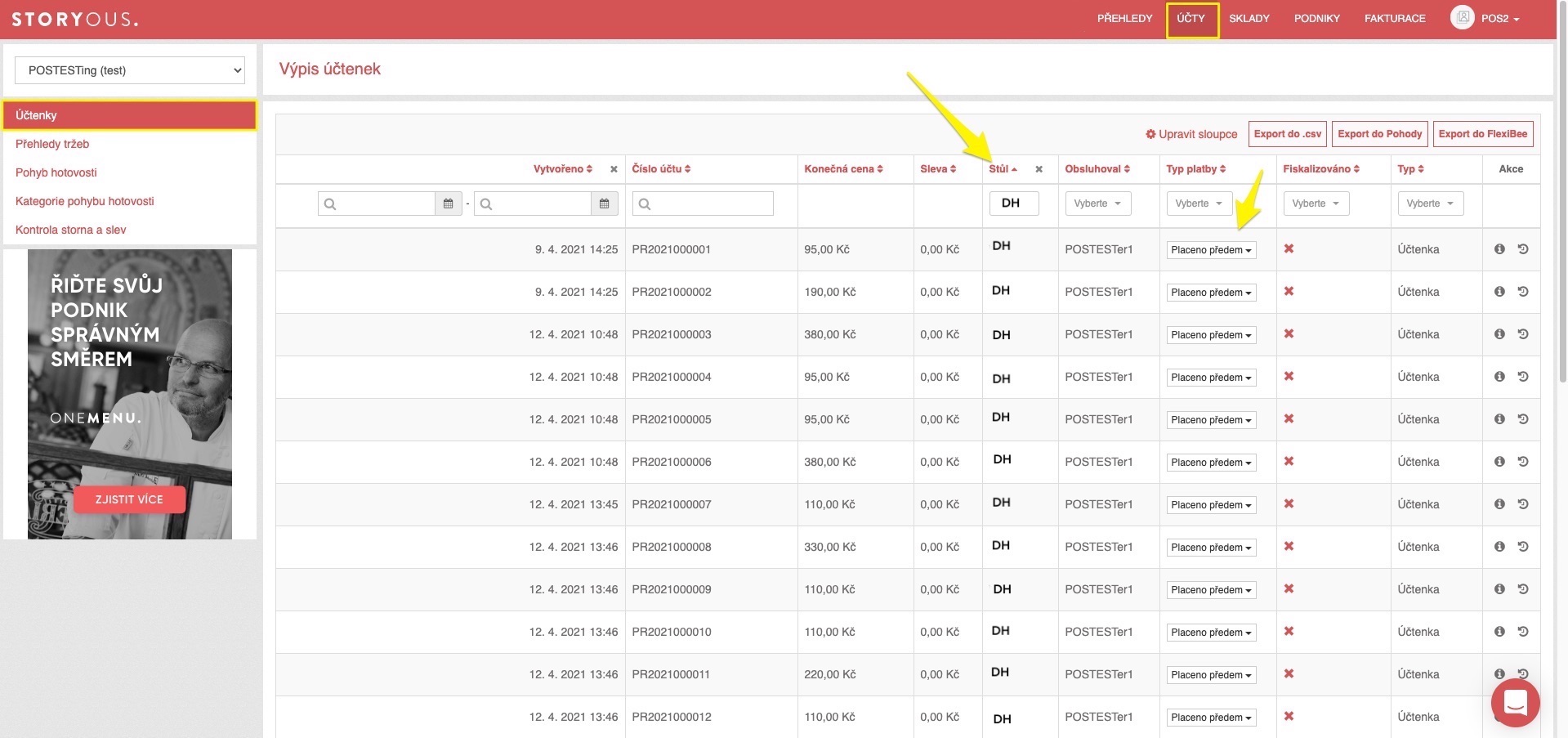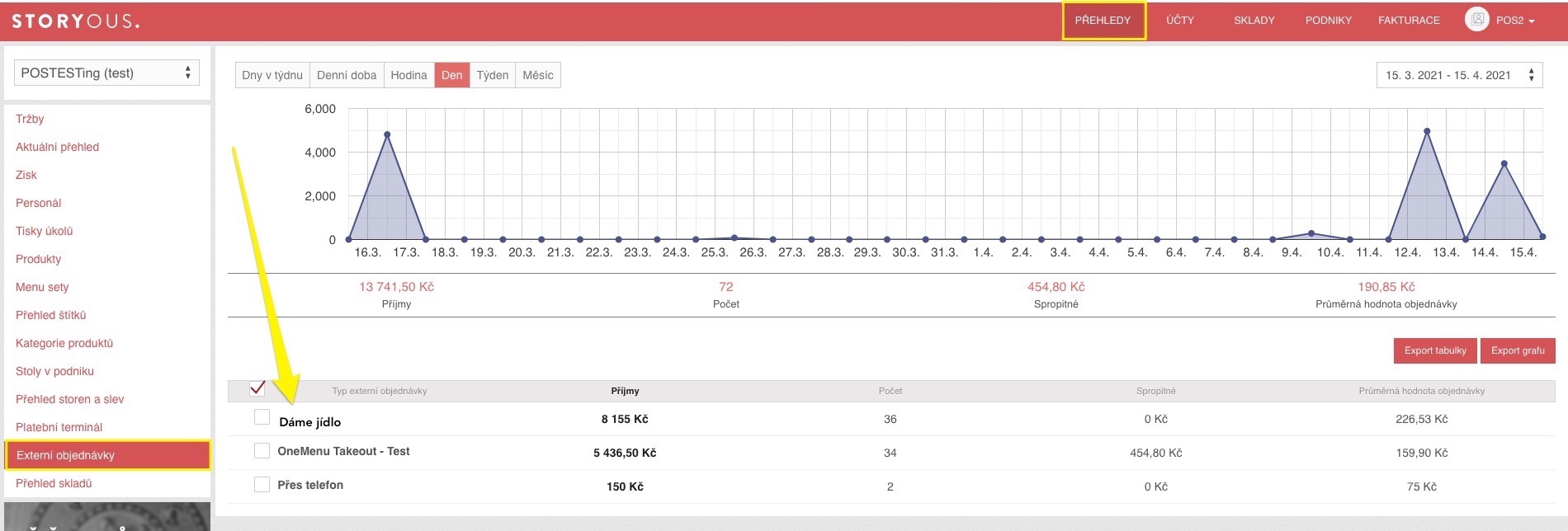Integrace Foodora (delivery hero)
Aktualizováno
Pokud nabízíte svým zákazníkům možnost objednávek a rozvoz s Foodora (Delivery Hero), je nyní možné tyto objednávky integrovat s pokladním systémem Storyous. Pokud byste o propojení měli zájem, kontaktujte naše obchodní oddělení.
Jak integraci aktivovat?
Nyní je možnost integraci aktivovat přes webovou administraci, stačí když kliknete na ⚙️ "nastavení" a následně vyberete možnost "Storyous Integrace".
Důležité - Pro aktivaci integrace nejprve, prosíme kontaktujte Foodora, které Vám zašle aktivační kód. |
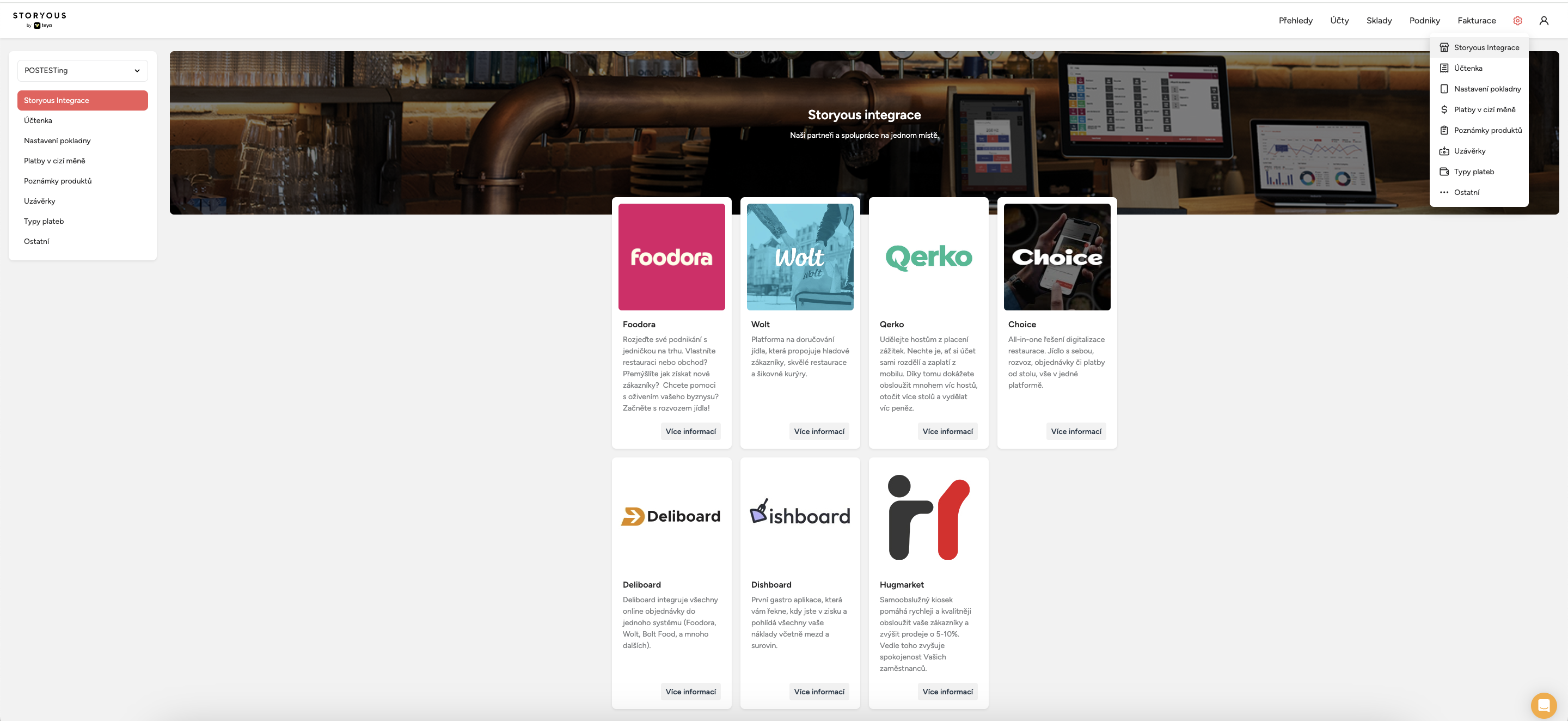
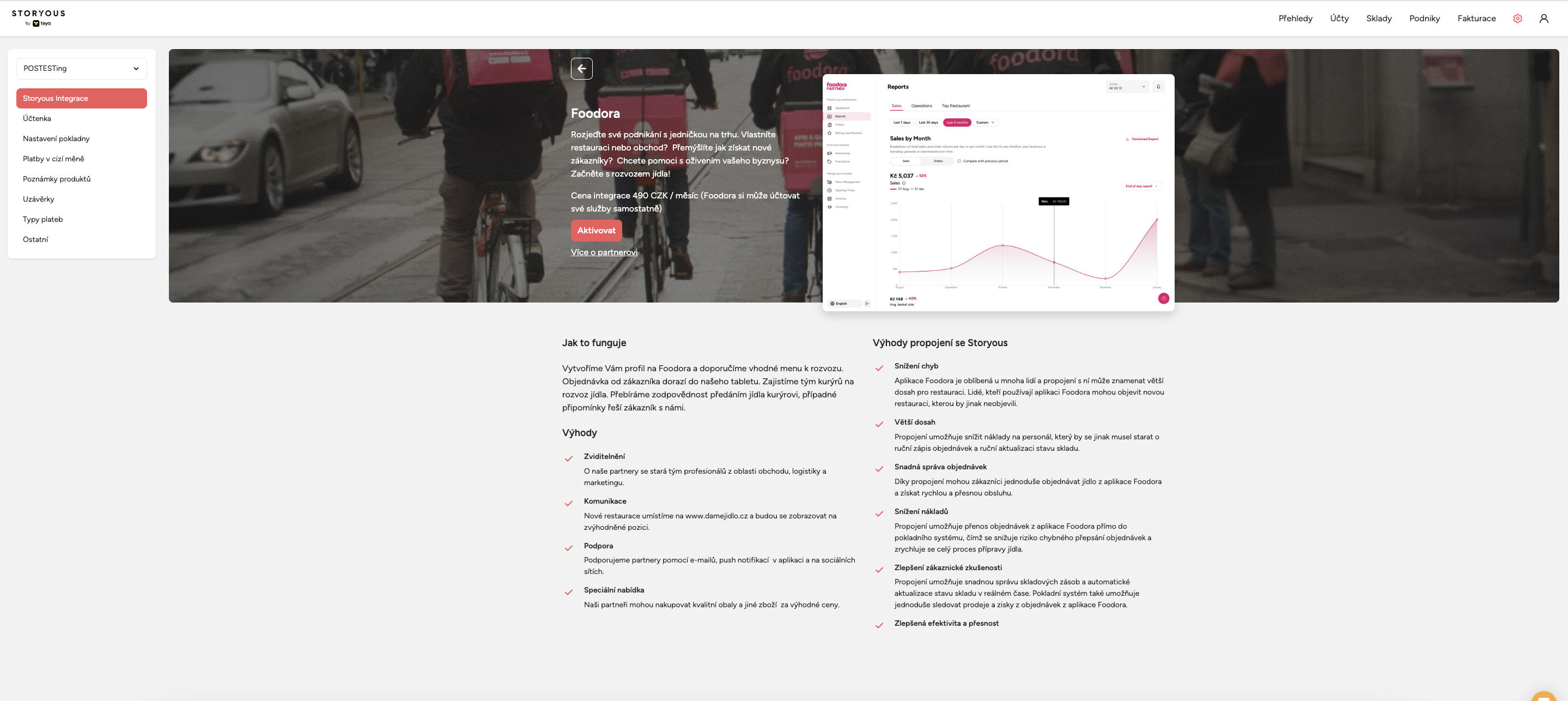 Jak integrace funguje?
Jak integrace funguje?
I nadále budete objednávky přijímat na vašem Foodora tabletu. Poté, co objednávku přijmete, automaticky se pošle do Storyous tabletu. Objednávka se automaticky propíše na stůl DH: ten nemusíte manuálně vytvářet, po zapnutí integrace se vytvoří automaticky. Jednotlivé objednávky poté najdete právě na tomto stole, nebo v sekci "Objednávky", do které se dostanete přes menu v levém panelu.
Díky tomu, že se vám objednávky propíšou do Storyous tabletu, se vám v kuchyni vytiskne objednávka (pokud máte nastavený tisk objednávek) a budete mít tržby z Foodora automaticky ve všech tržbách a nemusíte je ručně přepisovat. Aby se vám objednávky z Foodora propsaly do Storyous tržeb, je pak nutné objednávku vydat kliknutím na tlačítko "Vydat".
Jak na nastavení?
Menu si i nadále spravujete v administraci Foodora, není nutné tam nic měnit, pouze je nutné spárovat Storyous produkty s vašimi produkty v Foodora, aby byl pokladní systém schopný objednávku přijmout. Pokud by produkty nebyly spárovány, objednávka se do pokladního systému Storyous vůbec nepropíše. Samotná Foodora objednávka nebude nijak ovlivněna, nicméně bude nutné objednávku pak ručně přepsat do Storyous, abyste ji měli v celkových tržbách.
Jak spárovat položky?
Každý produkt, který nabízíte na Foodora je nutné mít i ve Storyous. Pokud na Foodora nabízíte možnost přiobjednání dalších surovin (např. extra suroviny na pizzu, volby pečiva, atd.), je nutné tyto "Přísady" provázat se Storyous přídavky.
Provázání položek je nutné provést v administraci Foodora: přihlaste se do ní a jděte do Správy menu. Rozklikněte si položku, kterou chcete propojit a do políčka "Pokladní POS kód" je nutné vložit ID položky ze Storyous. Toto je nutné provést u všech položek nabízených na Foodora.
Kde najdete ID produktů ve Storyous?
Ve webové administraci Storyous jděte do sekce Podniky a do záložky Produkty. V seznamu produktů uvidíte sloupec ID, kde najdete dané POS ID každého produktu. Pokud byste sloupeček ID neviděli, klikněte na tlačítko Upravit sloupce.
Také si můžete z administrace produkty vyexportovat do excelového souboru a v něm také najdete sloupeček ID.
Kromě napárování produktů je klíčové napárování tzv. Přídavků, které se ve Foodora nastavují jako tzv. Přísady. Abyste je mohli napárovat, je nutné ve Storyous používat funkci Přídavků. Každý "Přídavek" má pak své vlastní ID, které vložíte do detailu "Přísady" na Foodora.
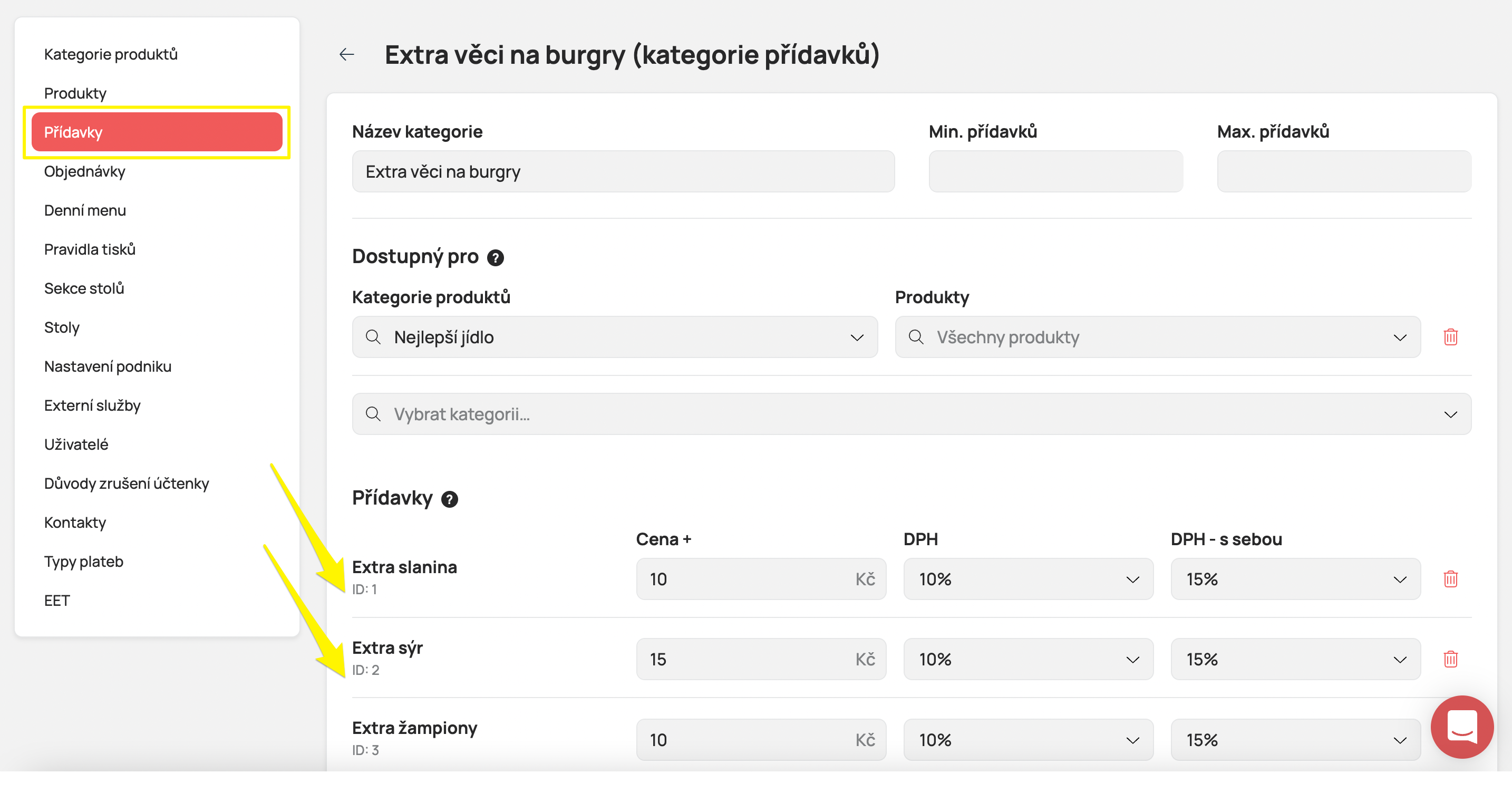
Integrace může být spuštěna až poté, kdy máte napárované produkty.
Ukažme si to na konkrétním příkladu
Ve Foodora administraci máme produkt Nejlepší burger a máme ho i v administraci Storyous. Otevřeme si proto administraci Storyous a najdeme si ID daného produktu. To poté vložíme do administrace Foodora. Nezapomeňte poté změnu ve Foodora administraci uložit.
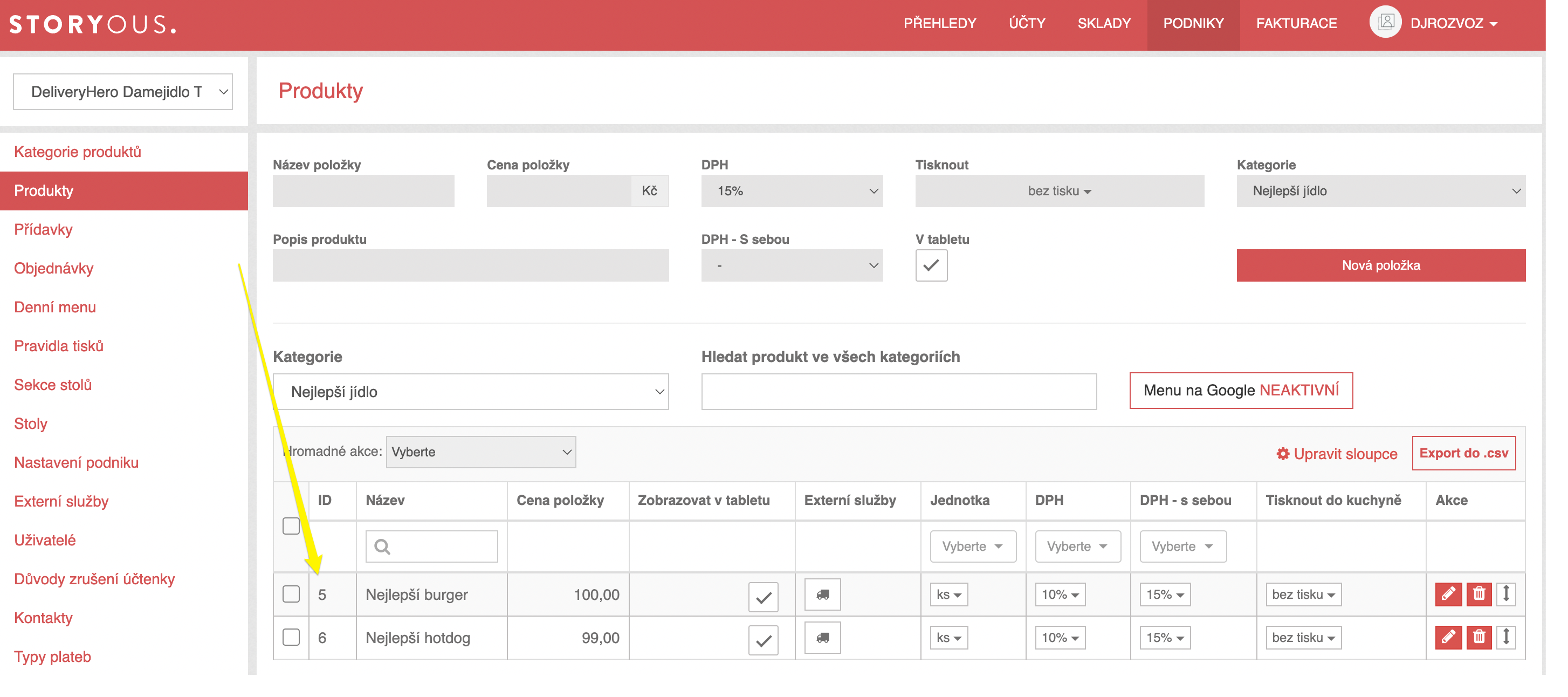
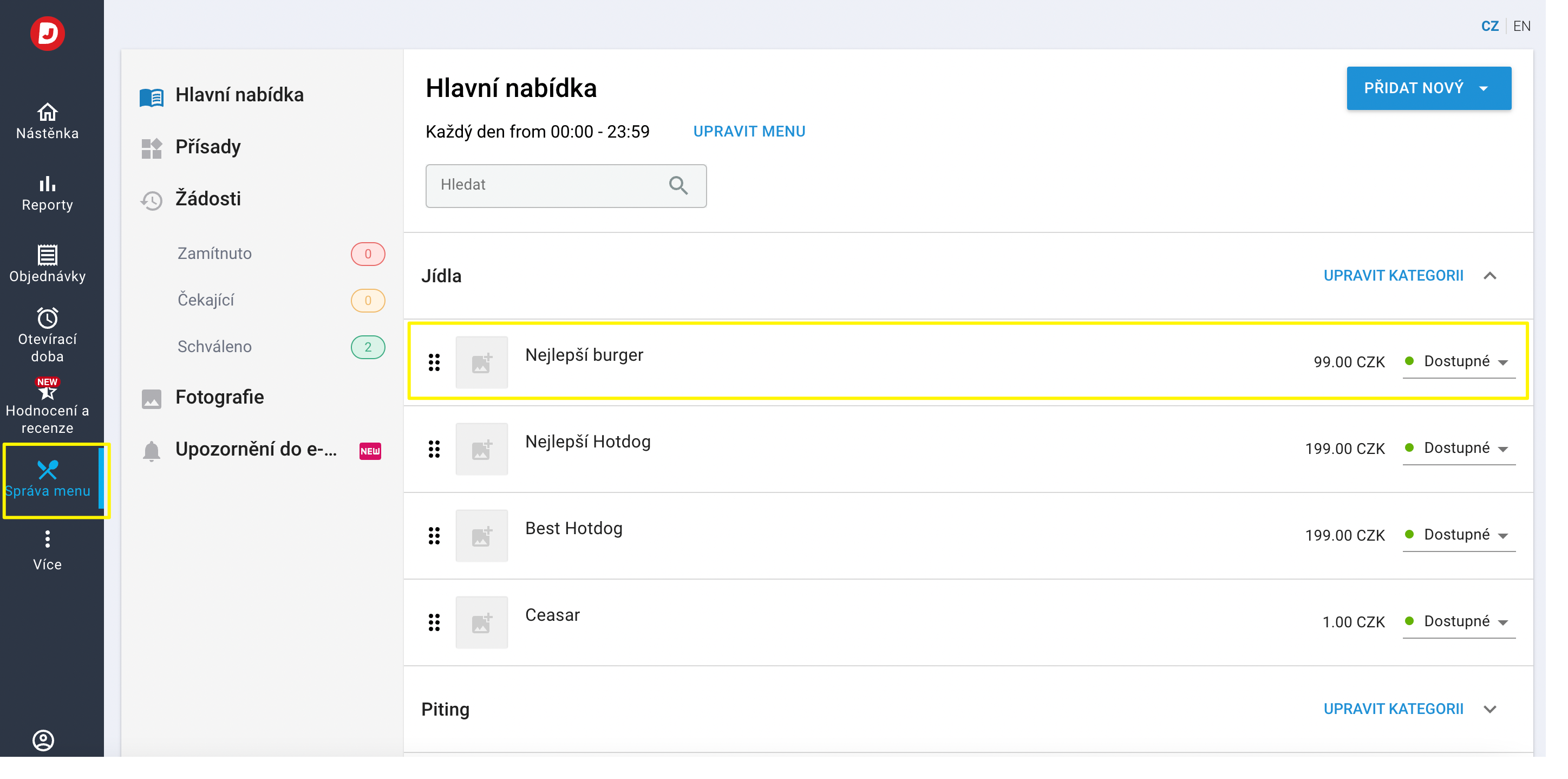
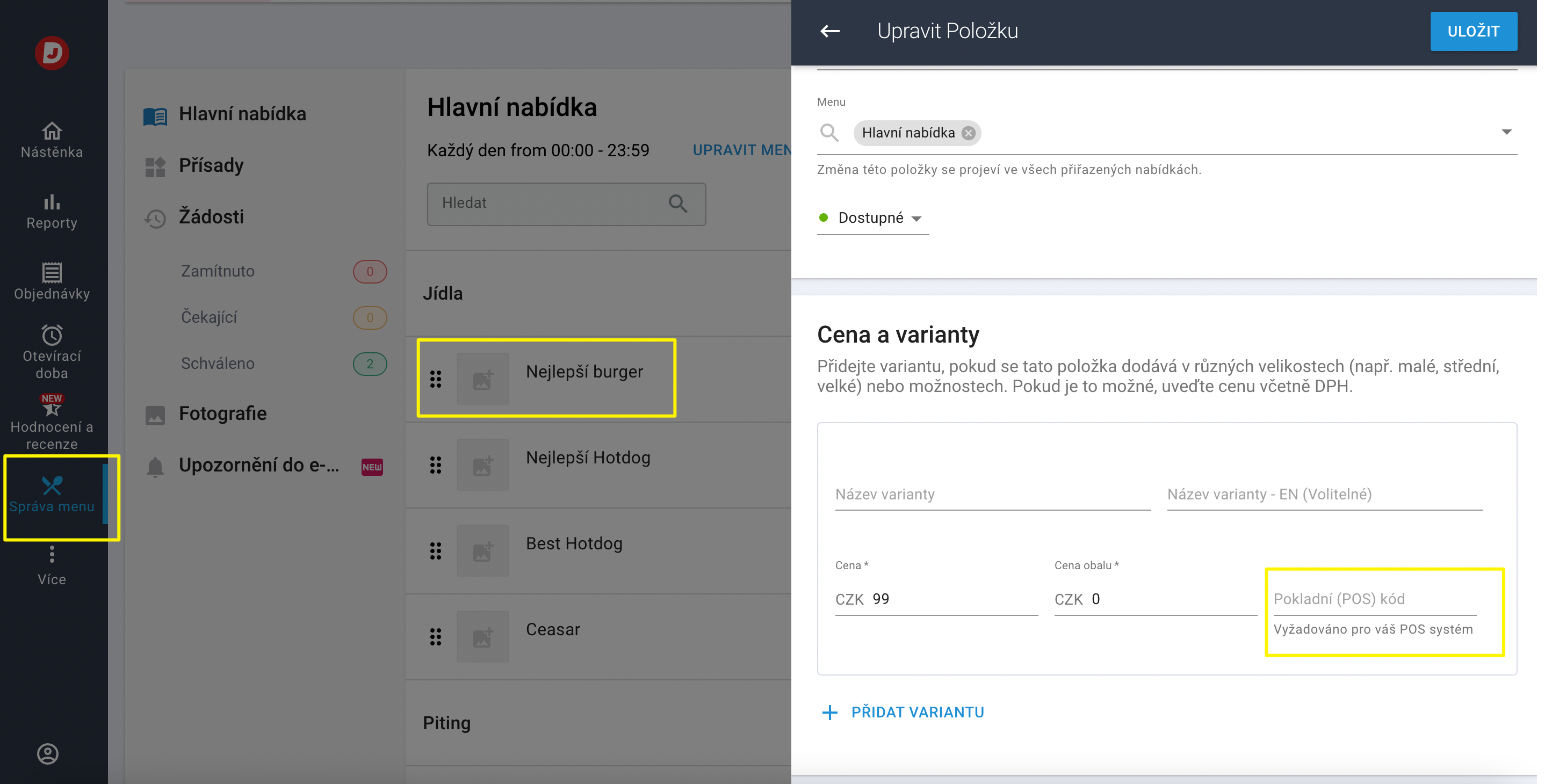
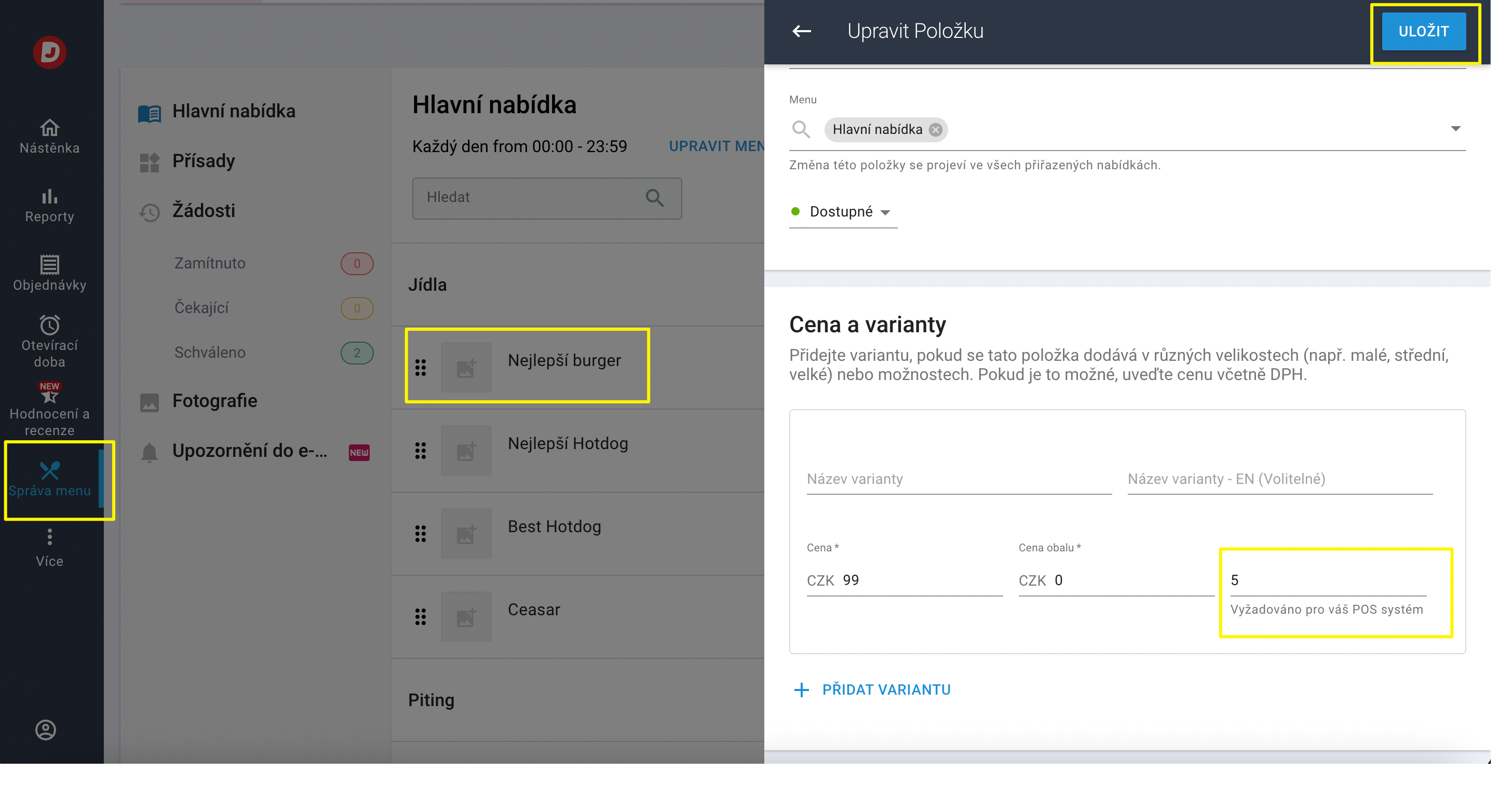
K burgeru umožňujeme našim zákazníkům si přiobjednat extra suroviny, např. slaninu, sýr, žampiony. Musíme si proto ve Foodora administraci vytvořit tzv. "Přísady", ve Storyous administraci "Přídavky" a vzájemně je propojit pomocí ID přídavků. Všimněte si, že na následujících obrázcích se ID "Přísad" a "Přídavků" shodují.
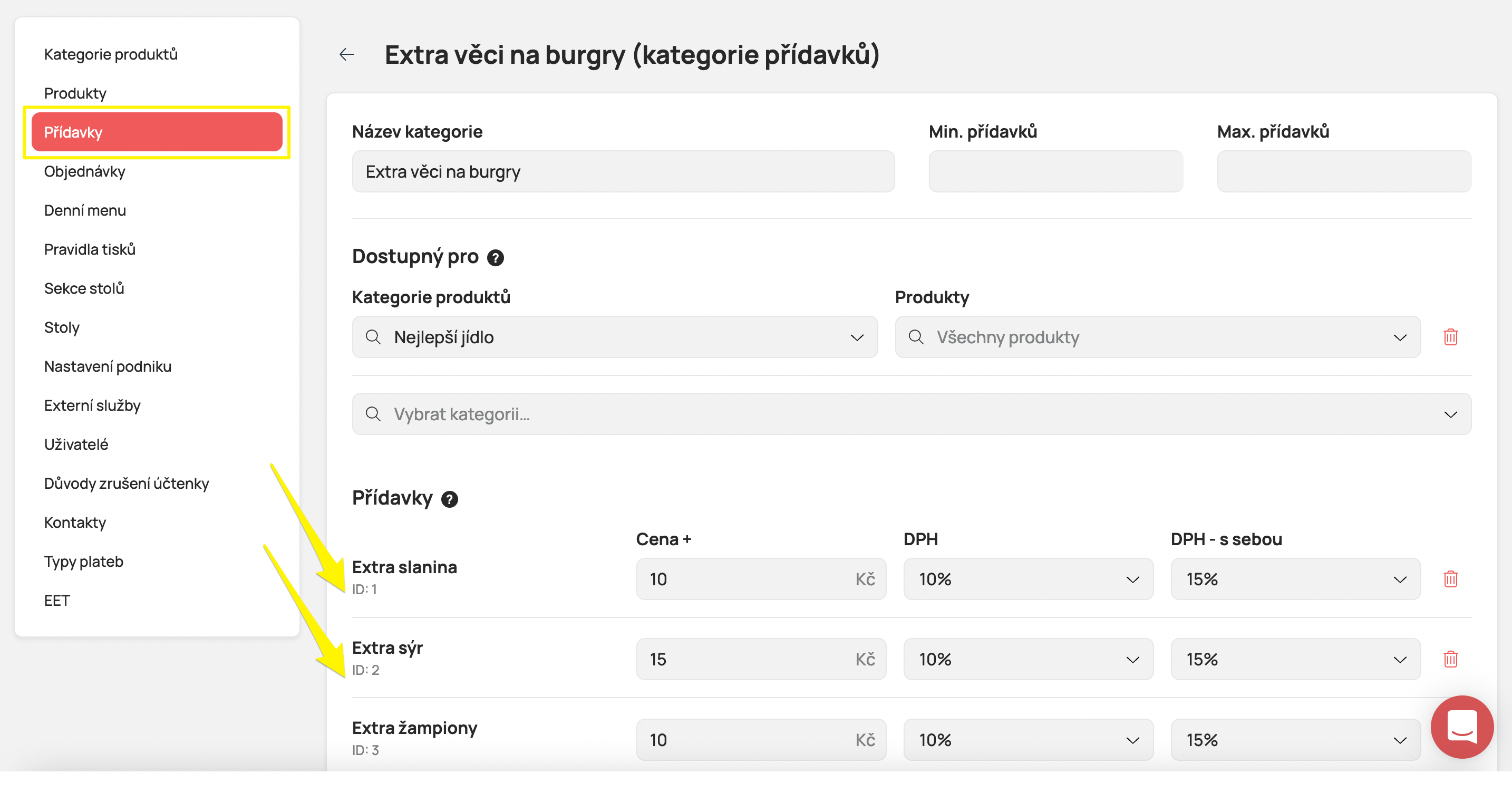
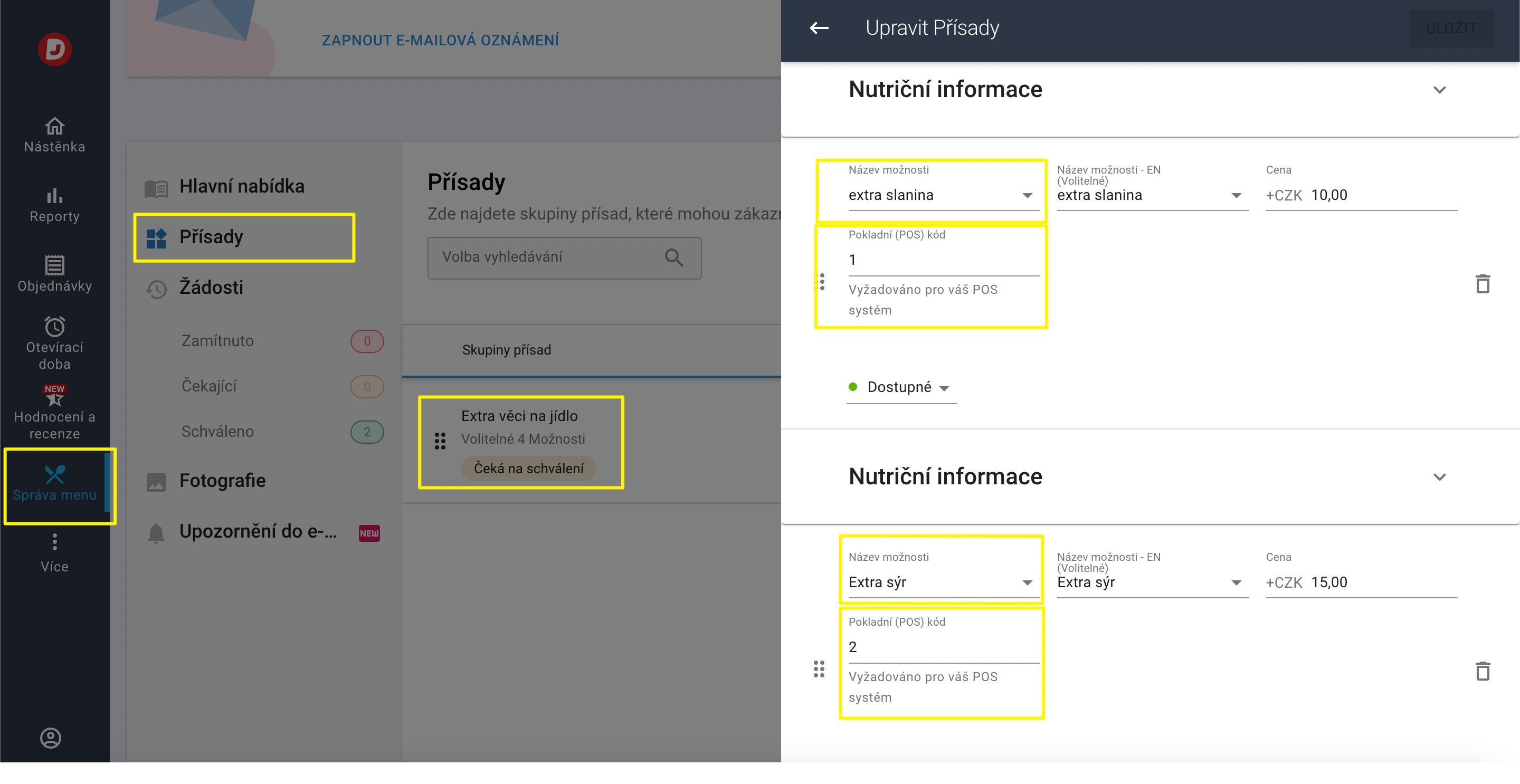
Pokud na Foodora svým zákazníkům nabízíte možnost objednat si bez extra ingredience, není nutné přidávat ingredienci např. "bez ničeho". V Foodora administraci pouze nastavíte minimální a maximální počet "Přísad" podobně jako u Storyous "Přídavků".
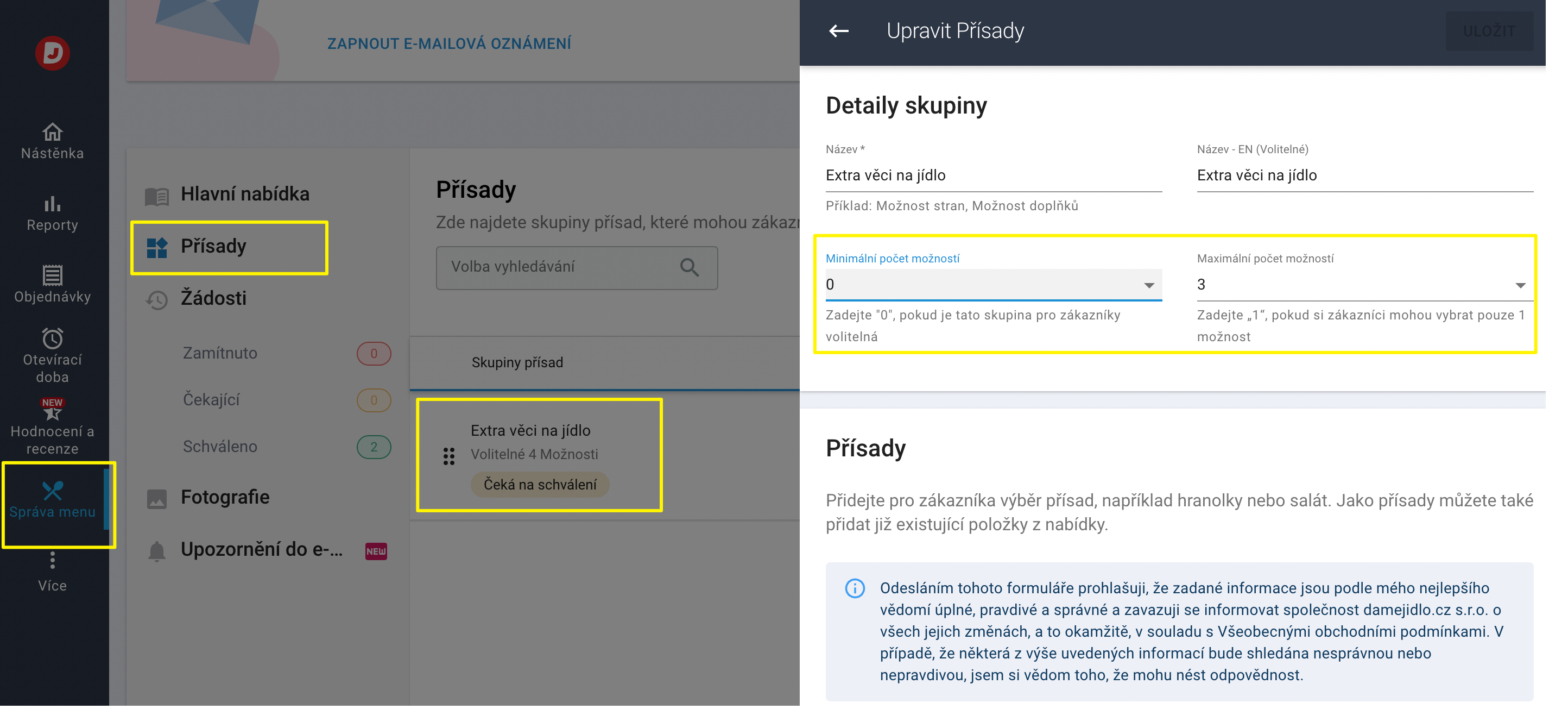
Na co si dát pozor
Pokud by jen jeden produkt z celé objednávky nebo jen jeden přídavek (možnost, extra surovina) z celé objednávky nebyl správně propojen POS kódem, objednávka se z Foodora tabletu nepropíše do systému Storyous.
Nezapomeňte, že vždy, když propojujete "Přísady" na Foodora, musíte je propojit pomocí POS kódu odpovídajícího "Přídavku". Ten musí vždy existovat i jako produkt ve Storyous.
Když se objednávka přijme na Foodora tabletu, propíše se do hlavního tabletu Storyous a je automaticky přijata. Pokud by byl hlavní Storyous tablet vypnutý nebo např. odpojený od internetu a používali byste jiné Storyous tablety, bude nutné objednávku ručně přijmout.
Dáme jídlo objednávky ve webové administraci Storyous
Ve webové administraci Storyous najdete Foodora účtenky v sekci Účty v záložce Účtenky, kde je můžete filtrovat právě podle stolu DH a typu platby "Placeno předem" a také v sekci Přehledy, záložka Externí objednávky.